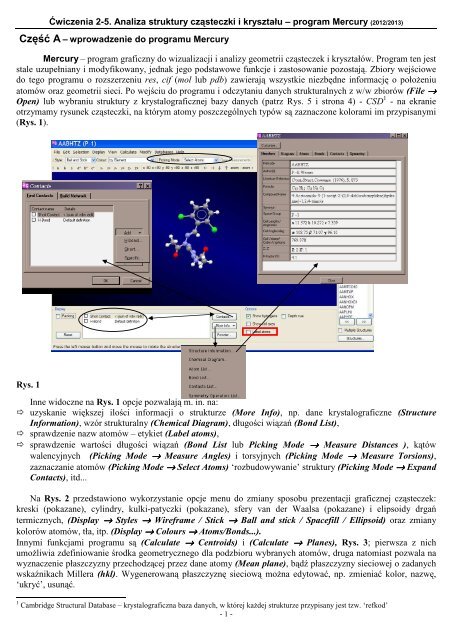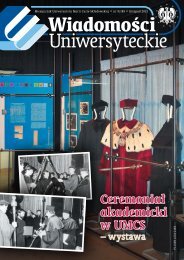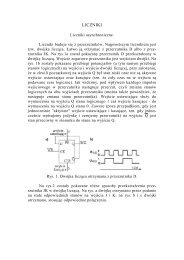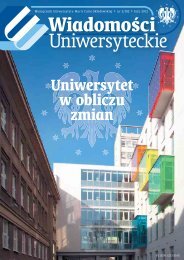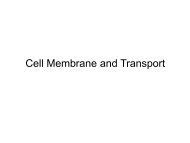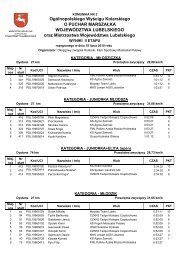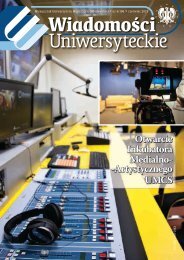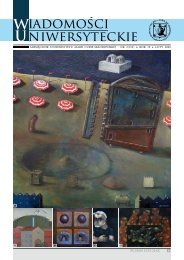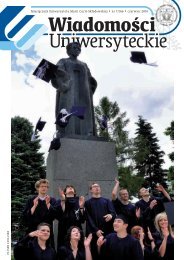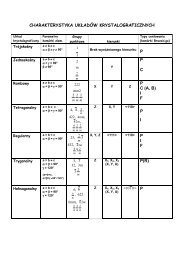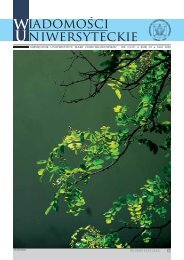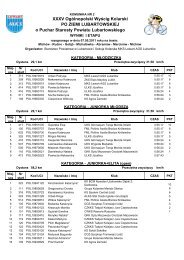Skrypt do ÄwiczeÅ 2-5 (PDF)
Skrypt do ÄwiczeÅ 2-5 (PDF)
Skrypt do ÄwiczeÅ 2-5 (PDF)
Create successful ePaper yourself
Turn your PDF publications into a flip-book with our unique Google optimized e-Paper software.
Ćwiczenia 2-5. Analiza struktury cząsteczki i kryształu – program Mercury (2012/2013)<br />
Część A – wprowadzenie <strong>do</strong> programu Mercury<br />
Mercury – program graficzny <strong>do</strong> wizualizacji i analizy geometrii cząsteczek i kryształów. Program ten jest<br />
stale uzupełniany i modyfikowany, jednak jego podstawowe funkcje i zastosowanie pozostają. Zbiory wejściowe<br />
<strong>do</strong> tego programu o rozszerzeniu res, cif (mol lub pdb) zawierają wszystkie niezbędne informację o położeniu<br />
atomów oraz geometrii sieci. Po wejściu <strong>do</strong> programu i odczytaniu danych strukturalnych z w/w zbiorów (File →<br />
Open) lub wybraniu struktury z krystalograficznej bazy danych (patrz Rys. 5 i strona 4) - CSD 1 - na ekranie<br />
otrzymamy rysunek cząsteczki, na którym atomy poszczególnych typów są zaznaczone kolorami im przypisanymi<br />
(Rys. 1).<br />
Rys. 1<br />
Inne wi<strong>do</strong>czne na Rys. 1 opcje pozwalają m. in. na:<br />
uzyskanie większej ilości informacji o strukturze (More Info), np. dane krystalograficzne (Structure<br />
Information), wzór strukturalny (Chemical Diagram), długości wiązań (Bond List),<br />
sprawdzenie nazw atomów – etykiet (Label atoms),<br />
sprawdzenie wartości długości wiązań (Bond List lub Picking Mode → Measure Distances ), kątów<br />
walencyjnych (Picking Mode → Measure Angles) i torsyjnych (Picking Mode → Measure Torsions),<br />
zaznaczanie atomów (Picking Mode → Select Atoms) ‘rozbu<strong>do</strong>wywanie’ struktury (Picking Mode → Expand<br />
Contacts), itd...<br />
Na Rys. 2 przedstawiono wykorzystanie opcje menu <strong>do</strong> zmiany sposobu prezentacji graficznej cząsteczek:<br />
kreski (pokazane), cylindry, kulki-patyczki (pokazane), sfery van der Waalsa (pokazane) i elipsoidy drgań<br />
termicznych, (Display → Styles → Wireframe / Stick → Ball and stick / Spacefill / Ellipsoid) oraz zmiany<br />
kolorów atomów, tła, itp. (Display → Colours → Atoms/Bonds...).<br />
Innymi funkcjami programu są (Calculate → Centroids) i (Calculate → Planes), Rys. 3; pierwsza z nich<br />
umożliwia zdefiniowanie środka geometrycznego dla podzbioru wybranych atomów, druga natomiast pozwala na<br />
wyznaczenie płaszczyzny przechodzącej przez dane atomy (Mean plane), bądź płaszczyzny sieciowej o zadanych<br />
wskaźnikach Millera (hkl). Wygenerowaną płaszczyznę sieciową można edytować, np. zmieniać kolor, nazwę,<br />
‘ukryć’, usunąć.<br />
1 Cambridge Structural Database – krystalograficzna baza danych, w której każdej strukturze przypisany jest tzw. ‘refkod’<br />
- 1 -
Ćwiczenia 2-5. Analiza struktury cząsteczki i kryształu – program Mercury (2012/2013)<br />
Rys. 2<br />
- 2 -<br />
Rys. 3
Ćwiczenia 2-5. Analiza struktury cząsteczki i kryształu – program Mercury (2012/2013)<br />
Sposób upakowania (ułożenia) cząsteczek w sieci krystalicznej możemy analizować uaktywniając opcję<br />
(Packing) (Rys. 4). Uzyskamy wtedy programowo wygenerowane upakowanie cząsteczek w obrębie jednej<br />
komórki elementarnej. Stosują opcje menu (Calculate → Packing/Slicing...) możemy rozszerzać upakowanie w<br />
wybranych kierunkach krystalograficznych o dany odcinek translacyjny.<br />
Wi<strong>do</strong>k komórki (obrys komórki) elementarnej uzyskamy opcją (Show cell axes), ustawienie komórki wzdłuż<br />
danego kierunku krystalograficznego, obrót kryształu, powiększenie/pomniejszenie rysunku <strong>do</strong>staniemy stosując<br />
funkcje (a b c a* b* ...itd...) - pasek programu. Powrót <strong>do</strong> wyjściowego położenia i rysunku cząsteczki umożliwia<br />
opcja (Reset), Rys. 4 i 5. Ponadto, w najnowszej wersji programu (Rys. 9) istniej opcja Asymmetric Unit, dzięki<br />
niej otrzymamy jedynie cząsteczkę /cząsteczki należące <strong>do</strong> części asymetrycznej kryształu.<br />
Rys. 4<br />
szukanie stuktury<br />
o danym<br />
‘refkodzie’<br />
‘refkody<br />
struktur z CSD<br />
- 3 -<br />
Rys. 5
Ćwiczenia 2-5. Analiza struktury cząsteczki i kryształu – program Mercury (2012/2013)<br />
Aby przeanalizować np. stereochemię cząsteczki/strukturę kryształu z CSD (Databases → ...) o znanym<br />
‘refkodzie’ (kod, pod którym cząsteczka zapisana jest w bazie), należy ją odnaleźć wśród wszystkich struktur<br />
poprzez wpisanie jej identyfikatora <strong>do</strong> odpowiedniego pola (Rys. 5); uzyskujemy wtedy wszystkie informacje o<br />
strukturze, które są zawarte w bazie.<br />
Możemy także ‘wczytać’ <strong>do</strong> programu dane <strong>do</strong>wolnej struktury (nie zawartej w bazie) jeśli są one zapisane w<br />
postacie jednego ze zbiorów: res, cif (mol lub pdb), korzystamy wtedy z opcji menu (File → Open...).<br />
Istotną funkcją tego programu jest możliwość określenia jakościowego i ilościowego oddziaływań między- i<br />
wewnątrzcząsteczkowych (wiązania wo<strong>do</strong>rowe i inne oddziaływania), stosując bądź parametry standar<strong>do</strong>we<br />
programu (Short Contact, H-Bond), bądź też zdefiniowane według własnych potrzeb (Contacts). Po wyborze<br />
jednej z w/w opcji zostaną wygenerowane oddziaływania wi<strong>do</strong>czne na ekranie w postaci przerywanej lini (Rys. 6).<br />
Na niebiesko zaznaczone są oddziaływania od kompletnych cząsteczek, a na czerwono oddziaływania ze<br />
zdefiniowanym jedynie <strong>do</strong>norem lub akceptorem drugiej czasteczki. ‘Poszerzenie’ struktury kryształu o cząsteczki<br />
oddziaływujące ze sobą uzyskamy ‘klikając’ na pojedyncze atom przy aktywnej opcji (Picking Mode → Expand<br />
Contacts). Wyznaczone parametry oddziaływań międzycząsteczkowych (D...A, H...A, ∠DHA) wraz z<br />
zależnościami symetrycznymi między atomami są <strong>do</strong>stępne jako tabela poprzez opcje (More Info → Contacts<br />
List...). Można także ich wartość wyznaczyć (odczytać) wykorzystują opcję Picking Mode, a następnie w<br />
zależności od parametru wybrać opcję Measure Distances, czy też Measure Angles.<br />
Rys. 6<br />
Istniej możliwość własnego definiowania oddziaływań międzycząsteczkowych (jakościowego i<br />
ilościowego), Rys. 6a. Korzystamy wtedy z opcji (Contacts...) <strong>do</strong>stępnej z różnych poziomów, a następnie opcją<br />
(Edit...) przechodzimy <strong>do</strong> okna (Define H-bonds), w którym możemy m. in. określić typy <strong>do</strong>norów/akceptorów,<br />
odległość <strong>do</strong>nor...akceptor, rodzaj oddziaływania (wewnątrz- czy międzyczasteczkowe).<br />
- 4 -
Ćwiczenia 2-5. Analiza struktury cząsteczki i kryształu – program Mercury (2012/2013)<br />
Rys. 6a<br />
Informacje o wybranej strukturze można zapisać albo w zbiorze o standar<strong>do</strong>wym rozszerzeniu<br />
programowym, tj. mryx (zachowane zostaną wtedy m. in. wyznaczone wiązania wo<strong>do</strong>rowe, prezentacje atomów,<br />
wyznaczone płaszczyzny i in.) albo w zbiorach krystalograficznych res lub cif (nie zostaną wtedy zapisane zmiany<br />
edycyjne i wyznaczone parametry) (File → Save As...). Istnieje także możliwości utworzenia pliku graficznego<br />
bmp, jpg, tif i inne. (File → Save As...).<br />
Rys. 7<br />
Dostęp <strong>do</strong> najistotniejszych opcji programu uzyskamy także ‘klikając’ prawym przyciskiem myszy na ‘ekran’<br />
programu (Rys. 7). Używając myszy możemy także obracać, powiększać obraz (prawy, lewy przycisk).<br />
Niektóre funkcje programu możemy wywołać na kilka sposobów – nie wszystkie możliwości są opisane powyżej.<br />
- 5 -
Ćwiczenia 2-5. Analiza struktury cząsteczki i kryształu – program Mercury (2012/2013)<br />
Rys. 8.<br />
I<br />
II<br />
Ciekawą opcją programu jest Multiple<br />
Structures, która pozwala na jednoczesne<br />
analizowanie wielu struktur, Rys. 8 (na<br />
rysunku wi<strong>do</strong>czne dwie odmiany<br />
polimorficzne). Multiple Structures<br />
pozwala nam na aktywowanie danej<br />
struktury lub jej blokowanie (wi<strong>do</strong>czny,<br />
aktywny, ruchomy), zmianę kolorów<br />
cząsteczek, w ten sposób ułatwiając<br />
porównywanie wybranych cząsteczek<br />
(struktur).<br />
Uzupełnienie<br />
W najnowszej wersji programu Mercury (Rys. 9), zostały nieznacznie zmienione paski narzędzi i<br />
uzupełnione o nowe możliwości. W menu <strong>do</strong>dano opcję Solid Form, która pozwala na analizę m.in. motywów<br />
wiązań wo<strong>do</strong>rowych, porównywanie motywów upakowania w kryształach, itp.<br />
Wzbogacona została opcja Picking Mode o funkcje pozwalające na szybszą edycję naszej struktury (np. Lasso<br />
Atoms – zaznaczanie większej ilości atomów, Move Labels – zmiana pozycji etykiet atomów, itp.), poszerzono<br />
także sam sposób podpisywania atomów (Show Labels for)<br />
Rys. 9<br />
Należy pamiętać o bardzo pomocnej funkcji programu, a mianowicie o ‘podpowiadaniu’ przez program, w<br />
jaki sposób należy postąpić aby zastosować daną opcję. Autor: : dr Irena Wawrzycka-Gorczyc<br />
Gorczyca<br />
- 6 -
Ćwiczenia 2-5. Analiza struktury cząsteczki i kryształu – program Mercury (2012/2013)<br />
Zagadnienia teoretyczne obowiązujące <strong>do</strong> ćwiczeń<br />
Ćwiczenie 2<br />
• Parametry strukturalne: długość wiązania, kąt walencyjny, kąt torsyjny.<br />
• Liczby i wielościany koordynacyjne.<br />
• Konformacja (układy cykliczne i acykliczne)<br />
Ćwiczenie 3<br />
• Struktura zbioru *.res.<br />
• Płaszczyzny i proste sieciowe (sposób wyznaczania).<br />
• Konformacja (układy cykliczne i acykliczne).<br />
Ćwiczenie 4<br />
• Struktura zbioru *.cif.<br />
• Polimorfizm.<br />
• Promienie van der Waalsa.<br />
• Część symetrycznie niezależna: Z i Z’.<br />
Ćwiczenie 5<br />
• Wiązanie wo<strong>do</strong>rowe.<br />
• Typy asocjacji cząsteczek poprzez wiązania wo<strong>do</strong>rowe.<br />
• Hydraty, solwaty (układy gość...gospodarz).<br />
• Komplementarność wiązań wo<strong>do</strong>rowych.<br />
- 7 -